3D Analyst のライセンスで利用可能。
LAS データセットは、TIN ベースのサーフェス レイヤー用の柔軟性が高いシンボル オプションを使用して、ArcMap でトライアングル サーフェスとして描画できます。たとえば、地表のサーフェスを度単位の傾斜角でシンボル表示したり、ファーストリターン サーフェスを標高レンダリングのグラデーション描画を使用してシンボル表示したりできます。LAS データセットのサーフェスは、標高、傾斜角、傾斜方向、または TIN やテレイン データセットのようなコンター ラインを使用して表示できます。LAS フィルターまたはサーフェス制御が有効化されている場合は、LAS データセットの結果の三角形分割に適用されます。
LAS データセットは、[LAS データセット] ツールバーから一般的なレンダリングにすばやくアクセスできます。[レイヤー プロパティ] ダイアログでは、高度なアクセスが可能です。このツールバーには、ArcMap 内で 3D による視覚化を実現する [LAS データセットの断面図ビュー] および [LAS データセットの 3D ビュー] ツールもあります。[LAS データセットの断面図ビュー] ウィンドウは、サーフェスで使用される場合でも、LAS データセット ポイントを常に表示します。
ArcMap でLAS データセットをサーフェスとして表示する方法
[LAS データセット] ツールバーには、LAS データセットをサーフェスとして表示する簡単な方法があります。いくつかのシンボル レンダリングから選択して、標高、傾斜角、傾斜方向、またはコンターを用いて、トライアングル サーフェスを表示できます。[LAS データセット] ツールバーでは、[LAS データセットの断面図ビュー] または [LAS データセットの 3D ビュー] にアクセスして、LAS データセット サーフェスを表示できます。
[TIN として表示] ドロップダウン メニュー オプションを使用して、サーフェス表示レンダリングを選択するには、次の手順に従います。
- [標準] ツールバーから [データの追加] ボタン
 をクリックして、LAS データセットを参照します。[追加] をクリックして、ArcMap の [コンテンツ] ウィンドウに LAS データセット レイヤーを追加します。
をクリックして、LAS データセットを参照します。[追加] をクリックして、ArcMap の [コンテンツ] ウィンドウに LAS データセット レイヤーを追加します。
- メイン メニューを右クリックし [LAS データセット] をクリックして、[LAS データセット] ツールバーを ArcMap の表示に追加します。
- [TIN として表示] ドロップダウン メニューをクリックし、特定のサーフェス レンダリングを選択して、LAS データセット サーフェスを表示します。サーフェスに一度に適用できるレンダリングは 1 つだけであることにご注意ください。
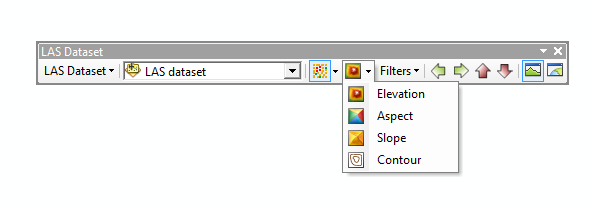
- 標高
- 傾斜方向
- 傾斜角
- コンター
LAS データセットのサーフェス表示プロパティを変更する方法
TIN またはテレイン データセット レイヤーと同様に、LAS データセット レイヤーは、関連付けられた 1 つ以上のレンダリングを持つことができます。LAS データセット レイヤーをサーフェスとして表示するには、リストからフェイス ベースのレンダリングを選択するだけです。[レイヤー プロパティ] を使用すると、一度に複数のレンダリングを LAS データセットに適用できます。
LAS データセット サーフェス レイヤーにレンダリングを選択するには、次の手順に従います。
- [コンテンツ] ウィンドウで LAS データセット レイヤーを右クリックし、[プロパティ] をクリックします。
- [シンボル] タブをクリックします。
- 既存のレンダラーを除去します (または、オフにします)。
- [追加] をクリックして、[レンダリングの追加] ウィンドウを開きます。
- リストからサーフェス ベースのレンダリングを 1 つ選択します。
- コンターを同一シンボルで描画
- フェイスを傾斜方向でグラデーション描画
- フェイスを標高でグラデーション描画
- フェイスを傾斜角でグラデーション描画
- フェイスを個別タイプでグループ化したシンボルで描画
- フェイスを同一シンボルで描画
- [追加] をクリックして [終了] をクリックし、[レンダリングの追加] ウィンドウを閉じます。
- [OK] をクリックします。
ArcMap の断面図ビューで LAS データセット サーフェスをプレビューする方法
[LAS データセットの断面図ビュー] を使用すると、2D 断面図ウィンドウで LAS データセット ポイントを表示および操作できます。[LAS データセットの断面図ビュー] の詳細については、「LAS データセットの断面図ビュー」をご参照ください。
[LAS データセットの断面図ビュー] ツールをサーフェスに使用すると、[LAS データセットの断面図ビュー] ウィンドウにポイントが表示されます。
[LAS データセットの断面図ビュー] で LAS データセット サーフェス ポイントを表示するには、次の手順に従います。
- [LAS データセット] ツールバーから [LAS データセットの断面図ビュー] ボタン
 をクリックします。
をクリックします。 - 十字線をアクティブにして、LAS データセット断面図グラフの始点を表すサーフェス上の位置をクリックします。
小さなダイアログ ボックスが表示され、ラインの現在の長さが対話的に表示されます。真っすぐな垂直線または水平線を設定するには、Shift キーを使用します。キャンセルする場合は、Esc キーを押します。
- LAS データセット断面図グラフの終点を表すサーフェス上の位置をクリックします。
- 断面図グラフの幅を表す 3 つ目の位置をクリックします。
終点を選択すると選択ボックスが表示されます。カーソルを移動させて、この選択ボックスが断面図の幅になるように調整します。選択ボックスの実際の寸法とポイント数は、ArcMap の表示ウィンドウの小さなダイアログ ボックスに表示されます。ポイント セットの上にポインターを移動すると、これらの値が対話形式で変更されます。表示される幅の単位は、解析で使用されるデータの座標に対応しています。ポイント数が最大に達すると、それ以上選択ボックスを拡大できなくなります。
断面図グラフが別のウィンドウに表示されます。[LAS データセットの断面図ビュー] ウィンドウを使用すると、LAS データセットの LIDAR ポイントの分類を表示および編集できます。[LAS データセットの断面図ビュー] で使用できる編集ツールの詳細については、「LAS データセットの断面図ビュー」または「LAS データセットの編集の概要」をご参照ください。
断面図ビューの移動
断面図の対象地域のウィンドウは、次のマウスとキーボード コントロールを使用して、すぐに移動および更新できます。
キーボードとマウス
| コントロール | アクション |
|---|---|
Ctrl + ホイールの上下 | 断面図の対象地域を前後に移動します。 |
Alt + ホイールの上下 | 断面図の対象地域を回転します。 |
Shift + ホイールの上下 | 断面図の対象地域を横方向に移動します。 |
キーボード
| コントロール | アクション |
|---|---|
Ctrl + 上下方向キー | 断面図の対象地域を前後に移動します。 |
Ctrl + > および < キー | 断面図の対象地域を回転します。 |
Ctrl + 左右方向キー | 断面図の対象地域を横方向に移動します。 |
ArcMap の 3D ビューで LAS データセット サーフェスをプレビューする方法
[LAS データセットの 3D ビュー] を使用すると、3D ウィンドウで LAS データセット サーフェスを表示できます。[LAS データセットの 3D ビュー] の詳細については、「LAS データセットの 3D ビュー」をご参照ください。
[LAS データセットの 3D ビュー] で LAS データセット ポイントを表示するには、次の手順に従います。
- 拡大縮小して、[LAS データセットの 3D ビュー] に表示されるように表示範囲を設定します。
- [LAS データセット] ツールバーから [LAS データセットの 3D ビュー] ボタン
 をクリックして、[LAS データセットの 3D ビュー] を開始します。
をクリックして、[LAS データセットの 3D ビュー] を開始します。
LAS データセットの 3D 表示が別のウィンドウで開きます。